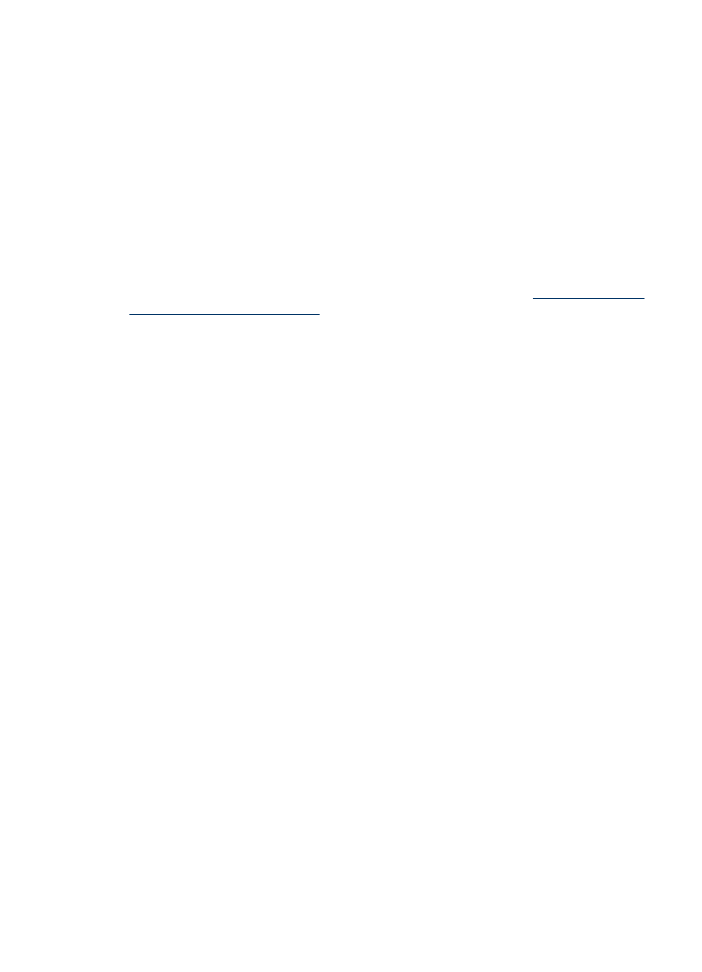
2. korak: provjerite postavku Ispis u nijansama sive
Softver proizvoda može biti postavljen za ispis u nijansama sive. Slijedite ove korake da
biste provjerili te postavke.
Slaba kvaliteta i neočekivani rezultati ispisa
85
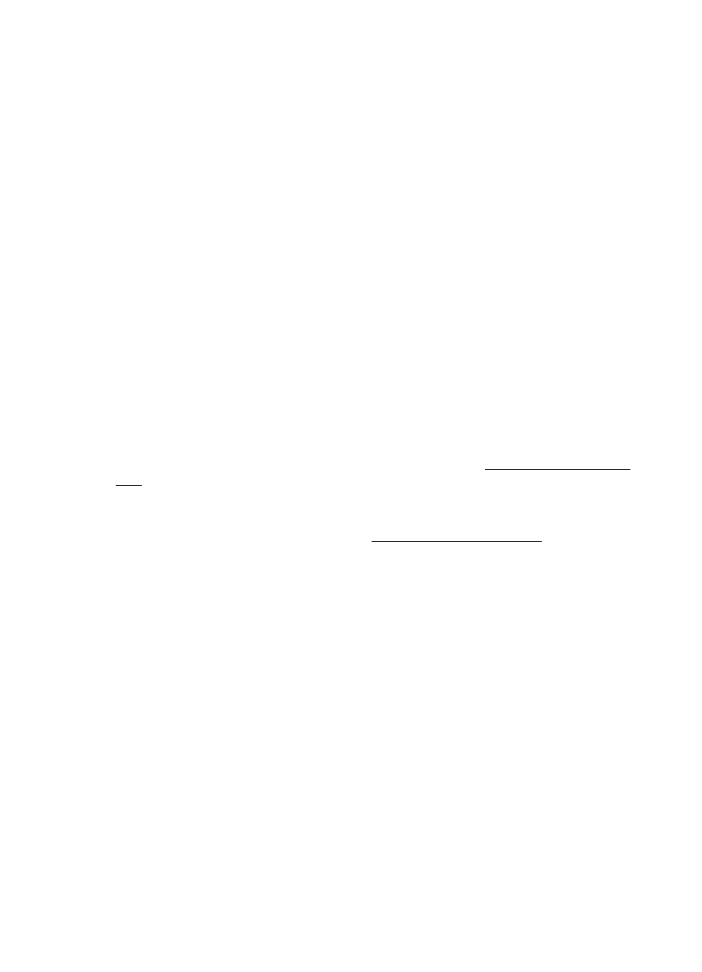
Ako se problem nastavi pojavljivati, prijeđite na sljedeće rješenje.
Windows
1. U softveru iz kojeg želite ispisati kliknite izbornik File (Datoteka), kliknite Print (Ispis),
a zatim kliknite Setup (Postava), Properties (Svojstva), ili Preferences (Preference).
(Određene se mogućnosti mogu razlikovati ovisno o aplikaciji koju koristite.)
2. Kliknite karticu Color (Boje).
3. Provjerite je li označena mogućnost Print in Grayscale (Ispis u nijansama sive).
Mac OS X
1. U izborniku File (Datoteka) softverske aplikacije koju koristite, odaberite Print (Ispis).
2. Sa skočnog izbornika koji je u sustavu Mac OS X (verzija 10.5) smješten ispod
postavke Orientation (Orijentacija), odaberite Paper Type/Quality (Vrsta papira/
Kvaliteta).
3. U području Color Options (Mogućnosti boje), provjerite nije li postavka Color (Boja)
postavljena na Grayscale (Nijanse sive boje).